# SIP/H.323/RTSP pasarela y transcodificación
Partes de este tema pueden estar traducidos automáticamente.
TrueConf Server incluye un gateway integrado para los protocolos SIP 2.0, H.323 y RTSP, que se configura en la sección Gateways del panel de control.
Con la ayuda de un gateway, usted puede:
- configurar la integración de TrueConf Server y Asterisk;
- configurar la integración de TrueConf Server y Cisco UCM por SIP;
registrar TrueConf Server en un gatekeeper H.323 externo, añadiendo la configuración necesaria;
enviar comandos DTMF para realizar ciertas acciones durante la conferencia.
El uso de la pasarela incorporada es necesario solo si es necesario llamar a dispositivos conectados a un servidor de terceros (por ejemplo, una puerta de enlace H.323, PBX, MCU). De lo contrario, basta con utilizar la línea de llamada para dispositivos SIP 2.0 o H.323.
# SIP-gateway
Esta sección permite configurar los parámetros de funcionamiento del gateway integrado en el servidor para conexiones SIP 2.0. El número de reglas creadas para conexiones SIP no está limitado.
Para la versión gratuita de TrueConf Server Free solo está disponible una única conexión activa a través del gateway, incluyendo los protocolos SIP 2.0, H.323 y RTSP.
Para llamar a dispositivos a través del gateway SIP en TrueConf Server se proporciona un formato especial de cadena de llamada.
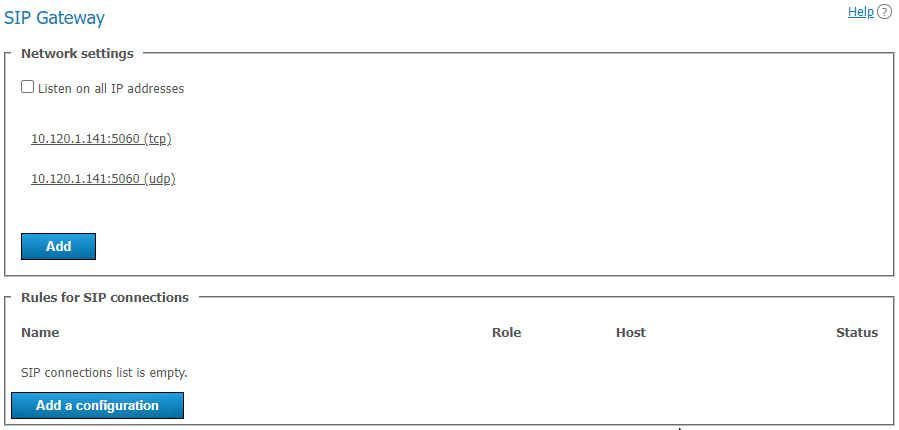
# Bloque "Configuración de red"
Esta lista contiene las direcciones en las que la puerta de enlace esperará conexiones entrantes SIP 2.0. Por defecto, se prellena con direcciones IP proporcionadas por el sistema operativo. Para editar la lista, desmarque la casilla Listen on all IP addresses.
# Bloque "Reglas para conexiones SIP"
Aquí puede crear reglas individuales para llamadas a ciertas direcciones SIP o destinos. Por ejemplo, aplicar parámetros especiales para las conexiones con los servidores Skype Empresarial. Cada regla es relevante solo para la dirección de destino especificada, que se indica en el campo Host y sobrescribe la configuración global para conexiones SIP 2.0.
El servidor también es capaz de realizar la autorización y mantener una conexión activa con dispositivos SIP para los cuales se han creado reglas. Esto puede ser útil al conectarse a un PBX o servicio de telefonía. El estado de dichas conexiones también se indica en la tabla de reglas.
Para crear una nueva regla, haga clic en el botón Add a configuration. Se le ofrecerá elegir entre dos plantillas: configuración manual y configuración de conexión al servidor Skype Empresarial. La plantilla Skype Empresarial establece algunas propiedades necesarias para su correcto funcionamiento — por ejemplo, el puerto utilizado, el protocolo, el códec de video y el modo de registro.
# Formulario para crear una nueva regla
La primera parte de la configuración se refiere a la dirección de la conexión SIP y la autorización (si es necesario):
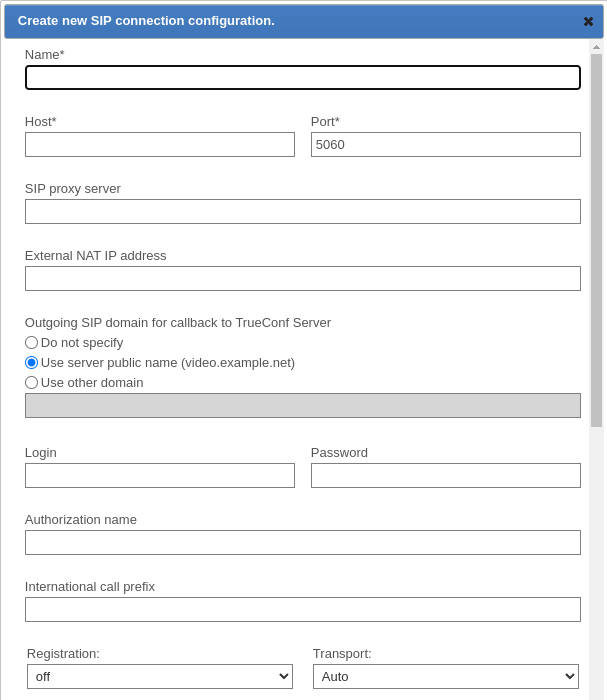
El campo Name se utiliza solo para la visualización en la lista de reglas. Host y Port son obligatorios y necesarios para definir la dirección a la que se aplicará la regla. En caso de utilizar un servidor proxy SIP, indique su dirección IP o nombre de dominio en el campo correspondiente. Si el puerto para conectar al proxy es diferente al estándar 5060, añádalo después de la dirección separado por dos puntos. Tenga en cuenta que no puede crear dos reglas diferentes para diferentes puertos del mismo host.
En el campo External NAT IP address puede especificar la dirección IP del servidor que se indicará en el SDP para la recepción y envío de flujos de medios cuando se llame a usuarios detrás de NAT.
El campo Outgoing SIP domain for callback to TrueConf Server se utiliza para formar un SIP URI en el formato user@server durante una llamada saliente a dispositivos SIP, donde server es el valor ingresado de la dirección IP o FQDN, y user se reemplaza por el ID del usuario que inició la llamada. En los dispositivos SIP, generalmente se muestra como la dirección del que llama. Valores posibles:
Do not specify, entonces en la dirección solo estará TrueConf ID;
Use server public name, entonces se utilizará la dirección pública del servidor especificada en la sección Web → Settings;
Usar otro dominio, ingresando el nombre de dominio deseado en el campo de entrada.
El siguiente bloque de campos está diseñado para la configuración de autorización en el dispositivo SIP para el cual se está creando la regla. Si el Authorization name no difiere del nombre de usuario, entonces no es necesario completarlo. Indicar el International call prefix permite reemplazar el símbolo +, que los usuarios introducen al llamar a abonados telefónicos, con otro valor — por ejemplo, 810. Si este campo se deja en blanco, entonces el + en los números telefónicos no será reemplazado.
El modo Registration determina cómo se llevará a cabo el registro en esta dirección:
off — no se envía la solicitud REGISTER, no se produce el registro o la autenticación en el dispositivo SIP externo;
permanent — el registro ocurre automáticamente en cada inicio de TrueConf Server;
before call — el registro se realiza justo antes de cada llamada, y su estado activo se mantiene únicamente durante la llamada.
Si es necesario, puede especificar manualmente el protocolo de conexión: TCP, UDP, TLS.
Cada conexión activa a través del gateway reserva una conexión SIP 2.0/H.323 del conjunto de licencias del servidor.
A continuación, se presentan las configuraciones de transmisión de datos y otros parámetros avanzados:
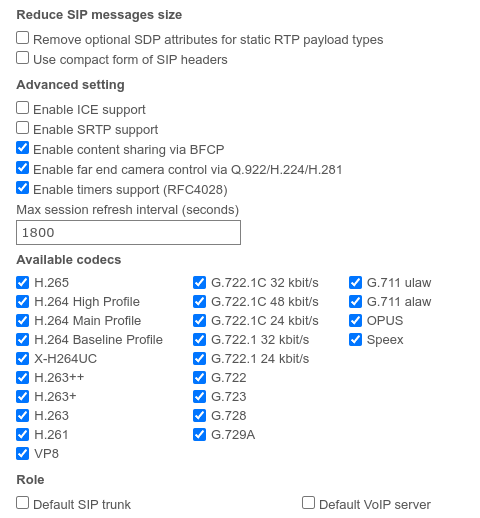
Utilice el bloque Reduce SIP messages size, para compactar los paquetes y encabezados de mensajes SIP y prevenir problemas relacionados con la superación de su tamaño máximo permitido (MTU).
El checkbox Enable ICE support (Interactive Connectivity Establishment) determina si el gateway estará disponible si TrueConf Server está ubicado detrás de NAT.
La casilla Enable SRTP support en estado activado asegura el cifrado de los datos multimedia transmitidos en esta dirección. Algunos dispositivos SIP lo requieren (por ejemplo, los servidores Skype Empresarial).
El cuadro Enable forward error correction (FEC) permite gestionar la corrección de errores en caso de deterioro de la conexión en la dirección SIP configurable. Está activado por defecto, pero algunos dispositivos o MCU del servidor pueden no funcionar correctamente con esta configuración y, en ese caso, debe desactivarse. Si está configurando reglas para conectarse a TrueConf Group o TrueConf MCU, recomendamos dejar activado el cuadro Enable forward error correction (FEC).
La casilla Enable content sharing via BFCP determina si el servidor podrá intercambiar la transmisión de contenido con dispositivos SIP, transmitiendo contenido en forma de un flujo de video adicional. Por ejemplo, para compartir la pantalla de un ordenador conectado a un terminal SIP o para enviar diapositivas desde aplicaciones TrueConf a un terminal SIP.
Cuando se emiten contenidos desde dispositivos SIP/H.323 como segundo flujo, se transmiten a una frecuencia de imagen reducida para ahorrar tráfico (de forma similar a la transmisión del segundo flujo desde aplicaciones cliente TrueConf).
El casillero Enable far end camera control via Q.922/H.224/H.281 determina si el control remoto de las cámaras de los dispositivos SIP estará disponible desde la aplicación cliente TrueConf.
Tenga en cuenta que esta opción tiene el mismo nombre en el menú de configuración del gateway SIP y el gateway H.323, sin embargo, en realidad son dos casillas diferentes que se corresponden con diferentes permisos.
La casilla Enable timers support (RFC4028) se utiliza para desconectar el terminal SIP de la conferencia en caso de pérdida de conexión con él. Desactivado por defecto.
Puede especificar manualmente el Max session refresh interval (seconds) (por defecto son 1800 segundos).
La lista Available codecs contiene los códecs que el gateway puede utilizar en esta dirección. Desactivar algunos códecs puede resolver problemas de compatibilidad con algunos dispositivos SIP. Para obtener más información, puede consultar nuestro servicio de asistencia técnica.
El dispositivo SIP para el cual se crea la regla puede desempeñar roles especiales:
Default SIP trunk — permite no tener que especificar el URI completo de SIP al realizar llamadas a través del prefijo
#sip:. Por ejemplo, todas las llamadas de los abonados del servidor en cualquier dirección en el formato#sip:Endpointserán automáticamente reemplazadas por#sip:Endpoint@Host, donde el parámetroHostse toma de las propiedades de esta regla, yEndpointes el nombre de usuario especificado en la llamada.Default VoIP server — esta función permite asignar a este dispositivo SIP el rol de servidor telefónico o centralita y activa los marcadores numéricos incorporados en las aplicaciones cliente de TrueConf. Todas las llamadas realizadas desde los marcadores de las aplicaciones o hechas utilizando el prefijo
#tel:serán automáticamente dirigidas a este dispositivo SIP. Por ejemplo,#tel:Phonese sustituirá automáticamente por#sip:Phone@Host, donde el parámetroHostse toma de las propiedades de esta regla yPhonese reemplaza por el número de teléfono introducido por el usuario.
Tenga en cuenta que cada uno de estos roles solo puede ser asignado a una regla SIP 2.0 o H.323 para conexiones.
# Configuración de la integración con Skype para empresas
Esta integración está diseñada para trabajar con servidores dedicados Skype Empresarial 2015 Server o Lync 2013 Server y no puede ser utilizada para sus versiones en la nube.
Para una conexión exitosa, es necesario obtener previamente del administrador del servidor Skype Empresarial un certificado raíz de confianza e instalarlo en el sistema con TrueConf Server.
Cree una nueva cuenta para TrueConf Server en el servidor Skype Empresarial.
Cree una nueva regla para conexiones SIP utilizando la plantilla Skype Empresarial, donde debe especificar el nombre de usuario y la contraseña de la cuenta creada.
En el campo Host indique la dirección IP o el nombre de dominio del servidor Skype Empresarial.
Marque la casilla Default SIP proxy.
Guarde la regla y compruebe que el estado de la conexión en la lista de reglas ha cambiado a una conexión exitosa. Mientras tanto, el servicio TrueConf Server también debe estar en ejecución.
Para llamar a los suscriptores de Skype Empresarial desde las aplicaciones cliente de TrueConf, se debe utilizar el formato #sip:<user>, donde <user> es el nombre de usuario de Skype Empresarial. La llamada entrante a este usuario vendrá en nombre de la cuenta creada para TrueConf Server. De la misma manera, se pueden invitar a los suscriptores de Skype Empresarial a conferencias o añadirlos a la libreta de direcciones.
Para llamar a suscriptores de TrueConf desde aplicaciones cliente Skype Empresarial, es necesario enviar un mensaje al usuario que fue creado para la autorización en TrueConf Server en el formato /call <TrueConf_ID>, donde <TrueConf_ID> es cualquier identificador válido de suscriptor TrueConf Server, incluyendo el ID de un dispositivo SIP/H.323 registrado en TrueConf Server. Además, con el comando /conf se puede crear una conferencia grupal. Después de enviar el mensaje, TrueConf Server devolverá la llamada al suscriptor Skype Empresarial y lo conectará con el usuario llamado de TrueConf o con la conferencia. Si se intenta llamar directamente a este usuario, la llamada se rechazará y se enviará al chat una instrucción con una lista de comandos válidos. Sin embargo, si en la configuración global de SIP se ha establecido un destinatario de llamada por defecto, tras rechazar la llamada se establecerá conexión con ese destinatario.
Tenga en cuenta que puede crear una conferencia grupal en TrueConf Server e invitar a los suscriptores conectados a través de cualquier protocolo compatible en la pasarela, incluyendo suscriptores Skype Empresarial, varios dispositivos SIP/H.323 o cámaras IP conectadas por RTSP.
# Configuración global de SIP
Estas configuraciones se aplican solo para aquellas direcciones de llamadas SIP 2.0 que no tienen reglas específicas.
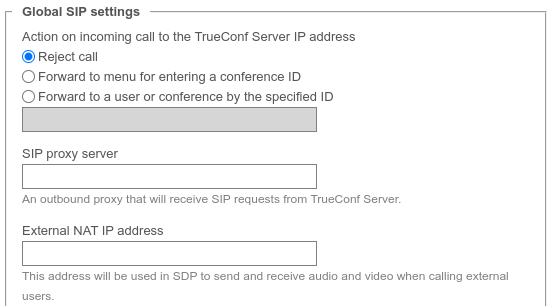
Destinatario de llamada predeterminado — ID de usuario o CID de la conferencia a la que se dirigirá la llamada entrante cuando se llame a cualquiera de las direcciones en el bloque Configuración de red a través del protocolo SIP 2.0.
Bloqueo automático
transferir la llamada al menú de entrada de ID de conferencia mediante DTMF;
transferir la llamada al usuario TrueConf ID o ID de la conferencia. Entonces debes ingresar este ID en el campo a continuación.
Las demás configuraciones son idénticas a las que se utilizan al crear reglas para las conexiones.
# Invitación de un terminal SIP a una conferencia que se realiza en TrueConf Server
Existen varias formas de invitar a un terminal SIP a una conferencia: el propietario de la conferencia puede llamarlo durante la conferencia desde la aplicación cliente de TrueConf, utilizando un formato especial de cadena de llamada, o el administrador puede agregar el terminal a la conferencia desde el panel de control del servidor.
Para agregar un dispositivo SIP a la conferencia a través del panel de control:
seleccione una reunión en la página de lista de reuniones;
agregue un terminal SIP como participante de la conferencia si aún no ha comenzado, o invítelo a una conferencia en curso; utilice para ello el formato de la cadena de llamada.
# Cómo llamar desde un terminal SIP a una conferencia utilizando su CID (Conference ID)
Para conectarse a una conferencia desde un terminal registrado en TrueConf Server, introduzca en la línea de dirección del terminal la llamada a su CID (Conference ID). Tenga en cuenta que al llamar desde terminales externos es necesario reemplazar \c\ por dos ceros 00, por ejemplo, ingrese 00e22a39ba2a@<server> si el CID es \c\e22a39ba2a.
Para unirse a una conferencia desde un terminal no registrado en TrueConf Server, utilice el siguiente formato:
CID@<server>:<port>
donde:
CID — ID de la conferencia con dos ceros líderes en lugar de
\c\;<server>— dirección IP de la puerta de enlace TrueConf Server (por ejemplo,00e22a39ba2a@192.168.1.99);<port>— puerto para la conexión (en caso de que sea diferente del estándar 5060).
Además, para las llamadas a través del protocolo SIP, se puede especificar explícitamente el nombre del protocolo; por defecto se utiliza UDP:
CID@<server>:<port>;transport=<protocol>
Por ejemplo, 00e22a39ba2a@192.168.1.99:5061;transport=TCP.
Puede encontrar consejos para conectarse a la conferencia TrueConf Server con un dispositivo SIP también en la página web de la conferencia.
# H.323-gateway
Esta sección del panel de control del servidor permite configurar los parámetros de funcionamiento del gateway para conexiones H.323. El número de reglas para las conexiones creadas en esta sección no está limitado.
Para la versión gratuita de TrueConf Server Free solo está disponible una activa conexión a través del gateway, incluyendo los protocolos SIP, H.323 y RTSP.
Las conexiones a través del protocolo H.323 se utilizan principalmente para llamadas a terminales de videoconferencia de hardware de terceros fabricantes. TrueConf Server también permite configurar la integración mediante este protocolo con MCU, un gatekeeper H.323 y sistemas PBX, lo que puede ser útil para dirigirse a los dispositivos y abonados registrados en ellos por H323-ID o número en el formato E.164 sin tener que especificar la dirección IP del terminal en la línea de llamada. Para llamar a dispositivos a través de una puerta de enlace H.323 en TrueConf Server, se proporciona un formato especial de la línea de llamada.
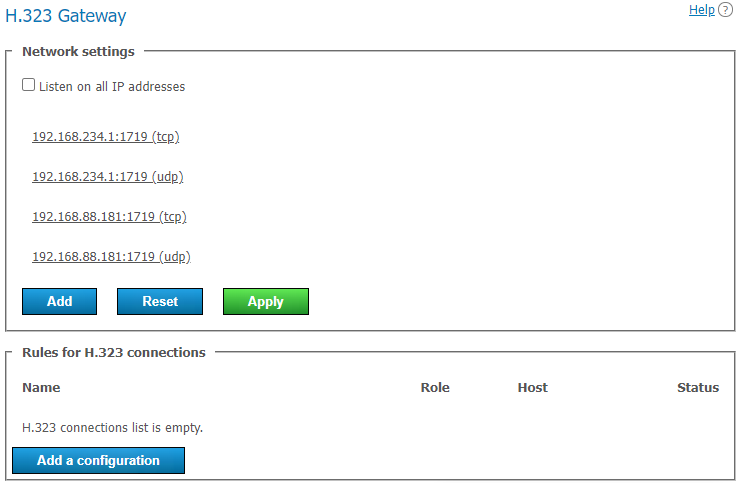
# Bloque "Configuración de red"
Este bloque contiene una lista de direcciones en las que la puerta de enlace esperará conexiones entrantes H.323. Por defecto, se rellena previamente con las direcciones IP del sistema operativo. Puede editar la lista desmarcando la casilla Listen on all IP addresses. Puede encontrar la lista de puertos utilizados para las conexiones H.323 en un artículo de nuestro blog.
# Bloque "Reglas para conexiones H.323"
Aquí puede crear reglas individuales para llamadas a dispositivos H.323 específicos. Cada regla es aplicable solo para la dirección de destino establecida, que se indica en el campo Host, y reemplaza las configuraciones globales para conexiones H.323.
El gateway también puede registrarse en dispositivos H.323 y mantener con ellos una conexión activa, lo que puede ser útil al conectarse a un MCU o a un gatekeeper H.323. El estado de dichas conexiones se muestra en la tabla de reglas. Para crear una nueva regla, haga clic en el botón Add a configuration.
# Formulario para crear una nueva regla
El campo Name se utiliza solo para la visualización en la lista de reglas. Host y Port también son obligatorios y se utilizan para definir la dirección de las llamadas a las que se aplicará esta regla. Tenga en cuenta que no es posible crear dos reglas con el mismo host, pero con diferentes puertos.
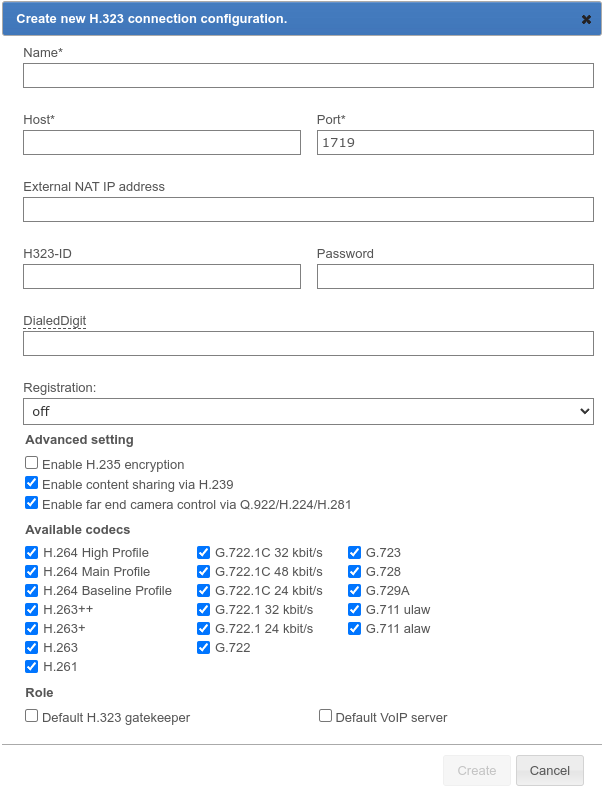
En el campo External NAT IP address puede especificar la dirección IP del servidor que se indicará en el SDP para la recepción y envío de flujos de medios cuando se llame a usuarios detrás de NAT.
Los campos H323-ID y Password están destinados para la autorización en el dispositivo H.323, para el cual se ha creado la regla. Para mantener una conexión constante con el dispositivo, es necesario seleccionar la opción adecuada del menú desplegable Registration.
Después de un registro exitoso en el dispositivo H.323, TrueConf Server también estará disponible para ser llamado mediante un número en formato E.164, si fue especificado en el campo DialedDigit. Esto puede ser útil en combinación con la configuración del campo Destinatario de llamada predeterminado en la sección configuraciones globales H.323. En tal caso, todas las llamadas a este número DialedDigit, salientes del dispositivo H.323 conectado, serán redirigidas a un usuario específico o conferencia en TrueConf Server.
Cada conexión activa a través del gateway reserva una conexión SIP/H.323 del conjunto de licencias del servidor.
La casilla Enable H.235 encryption se utiliza para activar el cifrado de los datos multimedia transmitidos a dispositivos H.323 de acuerdo con la recomendación ITU-T H.235 versión 3, lo cual es necesario para el funcionamiento correcto de algunos terminales.
Activar la casilla Enable content sharing over H.239 permite enviar y recibir contenido de un dispositivo H.323 en forma de un flujo de video adicional. Por ejemplo, para compartir la pantalla de un ordenador conectado a un terminal H.323 o para enviar diapositivas desde aplicaciones TrueConf en la dirección inversa.
Cuando se emiten contenidos desde dispositivos SIP/H.323 como segundo flujo, se transmiten a una frecuencia de imagen reducida para ahorrar tráfico (de forma similar a la transmisión del segundo flujo desde aplicaciones cliente TrueConf).
La casilla Enable far end camera control over Q.922/H.224/H.281 determina si estará disponible el control remoto de cámaras a través de los protocolos Q.922, H.224, H.281 mediante las aplicaciones cliente TrueConf.
Tenga en cuenta que esta opción tiene el mismo nombre en el menú de configuración del gateway SIP y el gateway H.323, sin embargo, en realidad son dos casillas diferentes que se corresponden con diferentes permisos.
En la lista Available codecs se pueden seleccionar los códecs que el gateway puede usar para codificar los datos multimedia. Desactivar algunos de ellos puede resolver problemas de compatibilidad con algunos dispositivos H.323.
El dispositivo H.323 para el cual se crea la regla puede desempeñar roles especiales:
Default H.323 gatekeeper — permite no especificar la dirección completa del dispositivo llamado durante llamadas a dispositivos H.323 a través del prefijo
#h323:. Por ejemplo, todas las llamadas de los suscriptores del servidor en cualquier dirección en el formato#h323:Endpointse sustituirán automáticamente por#h323:Endpoint@Host, donde el parámetroHostse toma de las propiedades de esta regla yEndpointes el nombre del usuario especificado en la llamada.Default VoIP server — esta función permite asignar al dispositivo H.323 el rol de servidor de telefonía o de centralita y activa los marcadores telefónicos integrados en las aplicaciones cliente de TrueConf. Todas las llamadas realizadas desde los marcadores de las aplicaciones o utilizando el prefijo
#tel:se dirigirán automáticamente al dispositivo H.323. Por ejemplo,#tel:Phonese convertirá automáticamente en#h323:Phone@Host, donde el parámetroHostse toma de las propiedades de esta regla yPhonese reemplaza por el número de teléfono ingresado por el usuario.
Tenga en cuenta que cada uno de estos roles solo puede asignarse a una regla H.323 única.
# Configuración global de H.323
La mayoría de las configuraciones en esta sección son idénticas a las configuraciones descritas anteriormente. Se aplican automáticamente a todas las conexiones H.323 para las cuales no se han establecido reglas.
El parámetro Action on incoming call to TrueConf Server IP address le permitirá seleccionar el comportamiento ante una llamada entrante por SIP a cualquiera de las direcciones del bloque Network settings utilizando el protocolo SIP 2.0:
Bloqueo automático
transferir la llamada al menú de entrada de ID de conferencia mediante DTMF;
transferir la llamada al usuario TrueConf ID o ID de la conferencia. Entonces debes ingresar este ID en el campo a continuación.
# Métodos para llamar a suscriptores y conferencias TrueConf desde dispositivos H.323
Dependiendo del modelo del terminal H.323, se pueden utilizar dos métodos diferentes para llamar a los suscriptores de TrueConf Server: en formato SIP URI o utilizando la notación con dos almohadillas (##). El formato especificado en ambos métodos se introduce como una cadena o número para la llamada en el lado del terminal. Como dirección IP de TrueConf Server se puede utilizar cualquiera de las direcciones especificadas en la sección de configuración de red del gateway H.323:
Server##User, dondeServeres la dirección IP de TrueConf Server, yUseres la ID del usuario o dispositivo registrado en TrueConf Server;Server##00CID, dondeServeres la dirección IP de TrueConf Server, yCIDes el ID de la conferencia en TrueConf Server;User@Server, dondeUseres el ID del usuario o dispositivo registrado en TrueConf Server, yServeres la dirección IP del servidor;\c\CID@Server, dondeCIDes el ID de la conferencia en TrueConf Server, yServeres la dirección IP de TrueConf Server;00CID@Server, donde los dos primeros caracteres son ceros,CIDes el ID de la conferencia en TrueConf Server, yServeres la dirección IP de TrueConf Server.
Más detalles sobre los formatos de llamada H.323 junto con ejemplos están descritos en la documentación del usuario.
# Registro de dispositivos H.323 en el servidor de vídeo
Este método de integración permite usar TrueConf Server como un gatekeeper H.323 para dispositivos H.323 de terceros y simplifica las formas de direccionamiento. De hecho, un dispositivo H.323 registrado en el servidor para otros usuarios de TrueConf Server no tiene ninguna diferencia respecto a los demás: tiene un estado, se le puede llamar desde el área personal y se le puede invitar a reuniones sin utilizar el prefijo especial #h323:. De manera similar, las llamadas por H323-ID realizadas desde un dispositivo H.323 registrado serán interpretadas por el gateway como una llamada al suscriptor por TrueConf ID.
El proceso de registro de un dispositivo H.323 en TrueConf Server es similar entre terminales de diferentes fabricantes y consiste en utilizar el último como un gatekeeper H.323. Use la dirección de TrueConf Server como la dirección del gatekeeper H.323 o MCU, y como nombre de usuario y contraseña, utilice los datos de la cuenta de TrueConf Server con la que el dispositivo realizará las llamadas.
# Envío de comandos DTMF
Gracias a la capacidad de TrueConf Server para procesar señales de marcación por tonos, durante la conferencia en el modo "roles moderados", puede enviar los siguientes comandos DTMF desde su terminal SIP/H.323:
1– solicitud para tomar la palabra;2.– abandonar la tribuna.
Para ello, debe utilizar el mando a distancia incluido o el teclado - para más detalles, consulte el manual de instrucciones de su dispositivo específico.
En nuestra base de conocimientos hemos analizado el uso de TrueConf Server junto con los terminales de la serie Polycom HDX, incluido el envío de comandos DTMF desde ellos.
# Chat durante las llamadas en TrueConf MCU
Durante las llamadas desde las aplicaciones de cliente de TrueConf a las conferencias creadas en TrueConf MCU, se admite el chat a través de H.323 / SIP. Es decir, los usuarios que se han autenticado en TrueConf Server pueden no solo llamar a TrueConf MCU, sino también enviar mensajes. El texto de dichos mensajes se superpone sobre el diseño del vídeo y será visible para todos los participantes de la conferencia, independientemente del método de conexión:
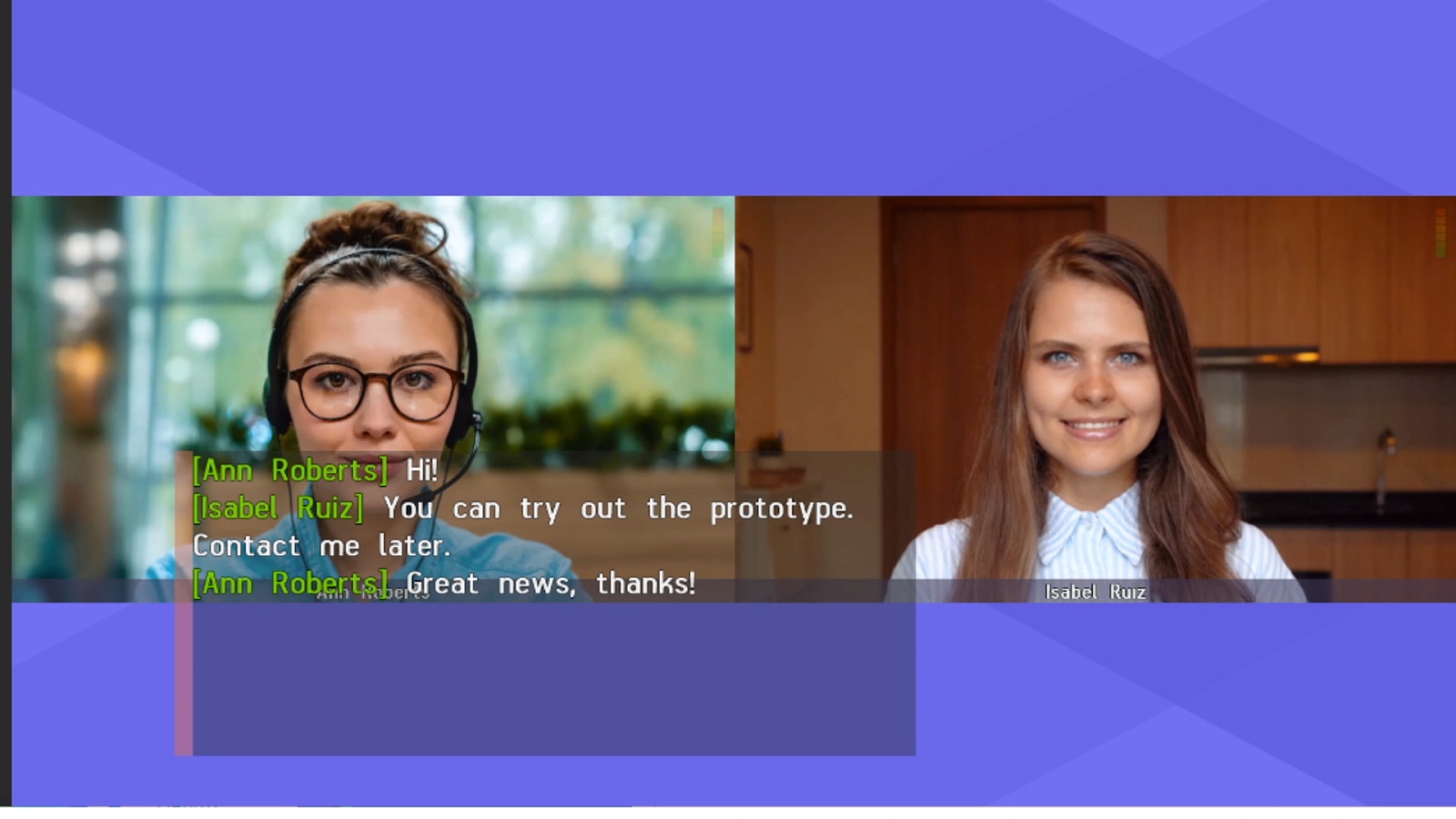
# RTP
En la sección Gateways → RTP puede configurar el rango de puertos UDP que se utilizan para el intercambio de datos multimedia en llamadas SIP/H.323 (por defecto 50000-51999).
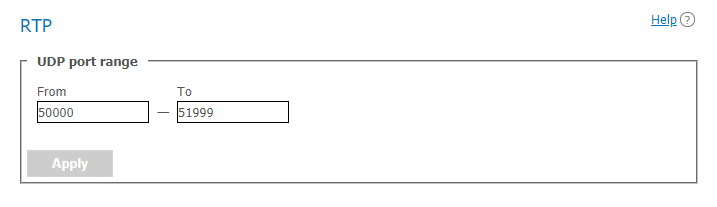
# WebRTC
Esta sección permite configurar los parámetros de conexión de los participantes de las conferencias a través de WebRTC (mediante el navegador):
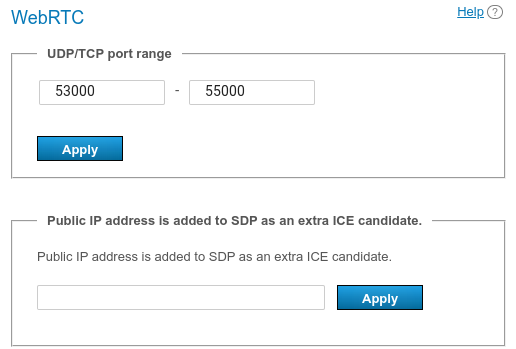
Especifique el rango de puertos UDP o TCP para la conexión WebRTC (por defecto 53000-56000), y podrá elegir el protocolo para trabajar con WebRTC: TCP, UDP o ambos.
En el campo Public IP address is added to SDP as an extra ICE candidate puede especificar la dirección IP que se utilizará para atravesar NAT si la detección automática falla por alguna razón. Se puede seleccionar el protocolo para atravesar NAT con esta dirección: TCP, UDP o ambos.
Si es necesario, especifique las direcciones de los servidores STUN/TURN para una configuración detallada de la superación de NAT.
Puede encontrar más información sobre el funcionamiento de WebRTC en el artículo del sitio.
Al agregar STUN/TURN, es importante tener en cuenta cómo funciona:
TrueConf Server actúa simultáneamente como servidor de autorización y cliente WebRTC (como participante en la conferencia).
Puede asignar un servidor STUN o TURN tanto para TrueConf Server como para el cliente WebRTC. Dependiendo de esto, el resultado será diferente:
Si STUN/TURN está asignado a TrueConf Server, permitirá que TrueConf Server obtenga la dirección IP externa;
Si se asigna STUN/TURN para el cliente WebRTC, los participantes desde navegadores podrán obtener una dirección IP externa.
3. STUN/TURN puede ser asignado simultáneamente tanto para TrueConf Server como para el cliente WebRTC (se seleccionan dos elementos en la lista desplegable Assigned for).
4. Solo se puede añadir una configuración con asignación a TrueConf Server.
5. La cantidad de servidores STUN/TURN asignados al cliente WebRTC no está limitada.
El participante se conecta desde el navegador siguiendo el siguiente algoritmo:
Primero se intenta conectar mediante las direcciones locales de TrueConf Server.
Si no funciona, el cliente del navegador intenta utilizar direcciones externas obtenidas a través de servidores STUN.
Si el paso 2 tampoco funciona, el cliente del navegador intenta establecer una conexión utilizando servidores TURN para el proxy del tráfico DTLS seguro.
# Transcodificación
Esta sección permite configurar el fondo y la marca de agua para el diseño del vídeo, así como la calidad del video para diferentes tipos de conexiones y grabaciones.
# Configuración de calidad
En el bloque Restrictions for modules, se puede configurar la calidad de las videoconferencias para los usuarios de WebRTC (en el navegador), dispositivos H.323/SIP/RTSP y grabaciones. Es decir, aquí se configura la calidad de los flujos de video salientes del servidor en las direcciones indicadas.
La configuración de calidad de video de los participantes en la conferencia hacia TrueConf Server se elige en la configuración de las conferencias.
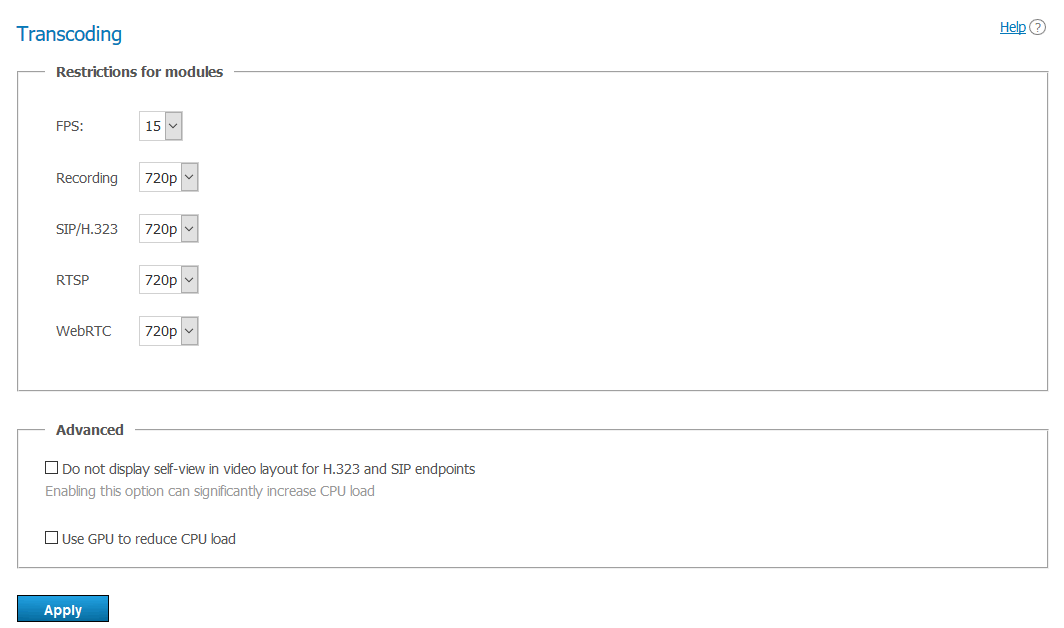
Activar la casilla Do not display self-view in video layout for H.323 and SIP endpoints permitirá crear el diseño del vídeo de la conferencia para cada terminal SIP y H.323 sin la ventana de video de ese mismo dispositivo. Es decir, de esta manera se forma un diseño individual para el participante SIP/H.323, al cual no se le incluye la imagen de su propia cámara conectada.
Activando la casilla de verificación No mostrar autovisualización en el diseño de vídeo para participantes WebRTC permitirá formar el diseño de la conferencia para cada conexión de navegador sin ventana de vídeo de este participante. Es decir, de esta manera se forma una disposición individual para la conexión WebRTC, que no incluye la imagen de la cámara utilizada en el navegador.
El cuadro de selección Do not display content from the second stream to SIP/H.323/WebRTC participants permite excluir la mezcla del segundo flujo (en el que se transmite contenido o una presentación de diapositivas) del diseño final para todas las conexiones SIP/H.323/WebRTC a las conferencias. Sin embargo, si la grabación de video de la conferencia está habilitada en el servidor, se iniciará un proceso de mezcla independiente y el segundo flujo se incluirá en la grabación.
Tenga en cuenta que si se establece el diseño del vídeo a nivel de conferencia (ya sea de antemano o a través de la administración de reuniones en tiempo real durante el evento), las configuraciones mencionadas anteriormente sobre la exclusión de su propio vídeo del diseño dejan de funcionar para esa conferencia en particular. Es decir, las configuraciones de la conferencia son más importantes que las configuraciones generales.
La creación de el diseño del vídeo individual para cada una de las conexiones SIP/H.323 y WebRTC, así como la exclusión del flujo de contenido, puede aumentar significativamente la carga en la unidad central de procesamiento de la máquina física donde está instalado TrueConf Server.
Con la casilla marcada Use GPU to reduce CPU load, el procesamiento de videoconferencias será realizado por la GPU de la máquina física donde está instalado el servidor. Son adecuadas las tarjetas gráficas NVIDIA con soporte CUDA, preferiblemente las versiones de servidor (como Quadro P2000). Se procesarán vídeos para el diseño individual que se forma para los protocolos SIP/H.323/WebRTC en el contexto de las configuraciones discutidas anteriormente:
No mostrar la vista propia en el diseño del vídeo para dispositivos SIP y H.323;
No mostrar el vídeo propio en el diseño del vídeo para participantes de WebRTC;
Do not display content from the second stream to SIP/H.323/WebRTC participants.
El uso de la GPU para la transcodificación está disponible solo en TrueConf Server para el sistema operativo Windows. No todos los modelos pueden ser compatibles, por lo que antes de calcular la posible aceleración de la codificación, contacte al soporte técnico.
El parámetro Automatically spotlight active speaker window activa el aumento automático de la ventana del ponente según la actividad de voz. Sin embargo, la configuración de ocultar tu propio vídeo en el diseño y el aumento automático del ponente solo comenzarán a funcionar si no se ha especificado un diseño concreto para los participantes de SIP/H.323/WebRTC al planificar la conferencia o en la administración de reuniones en tiempo real.
# Adición de fondo y marca de agua
En el bloque Gateways → Transcoding → Visual settings puede seleccionar la configuración global del fondo y la marca de agua para el diseño de todas las conferencias. Después de seleccionar la imagen de la marca de agua, puede especificar el lugar de visualización en el diseño.
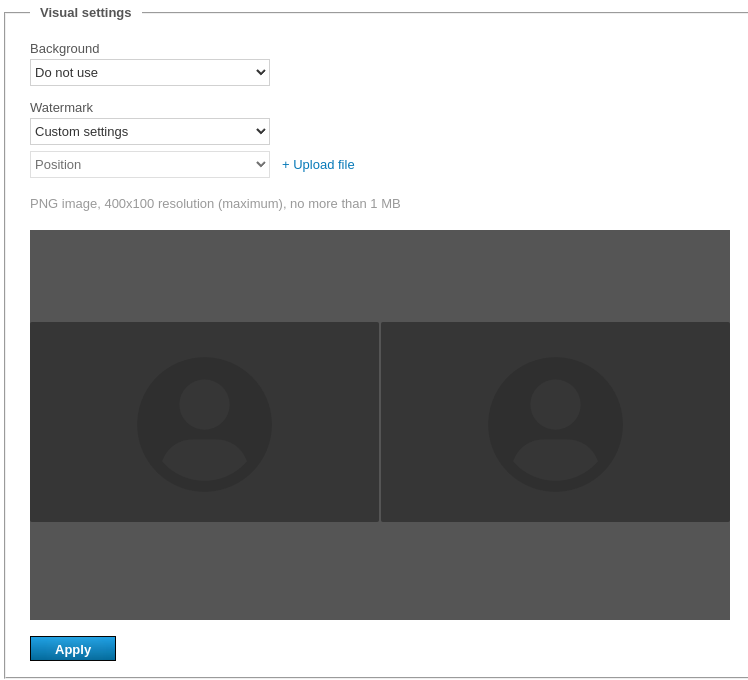
La adición de una marca de agua no está disponible en la versión TrueConf Server Free, se requiere cualquier licencia de pago.